auth复习
auth组件 验证:authenticate(request,username='andy',password='123) 登录:login(request,user) 注销:login(request),内部调用了flush(),以后再从 request中取出user,是匿名函数 request.user:请求来了.在中间件中.通过cookie查询user信息,放到request.user中,如果查询不到,把匿名客户赋值给他 登录认证装饰器:login_required(制定?后面拼接的是key值,如果没有完整登录,跳转到拿个url) 全局配置跳转的url:在setting中:LOGIN_URL='/login/' 创建用户:create_superuser,creat_user,就只是一个字段区分 校验密码:check_password(密码),得用户对象调用,如果校验通过.,返回True 修改密码:set_password(密码),修改了一定要调save方法.得用户对象来调用 是否通过验证通过:is_authenticated,校验用户是否验证通过,通常用在模板上 删除用户:orm的删除 扩展auth组件: 创建一个一对一的表模型,写扩展的字段 定义一个表模型,继承AbstractUser,写扩展的字段, 数据库迁移会报错,取setting中配置:AUTH_USER_MODEL="app名字,表模型" 其他用法完全一致,知识原来用User表模型,现在改成新定义的表模型
关于创建项目的事项
在settings 中填写数据库相关信息,如果是MySql数据库的话
DATABASES = { # 'default': { # 'ENGINE': 'django.db.backends.sqlite3', # 'NAME': os.path.join(BASE_DIR, 'db.sqlite3'), # } 'default': { 'ENGINE': 'django.db.backends.mysql', 'NAME': 'bbs', 'HOST': '127.0.0.1', 'PORT': 3306, 'USER': 'root', 'PASSWORD': 'admin', } }
记得在__init__.py中配置
import pymysql pymysql.install_as_MySQLdb()
最好在settings中设置
STATIC_URL = '/static/' STATICFILES_DIRS = ( os.path.join(BASE_DIR, 'static'), ) AUTH_USER_MODEL = 'blog.UserInfo'
BBS项目
1 数据结构分析
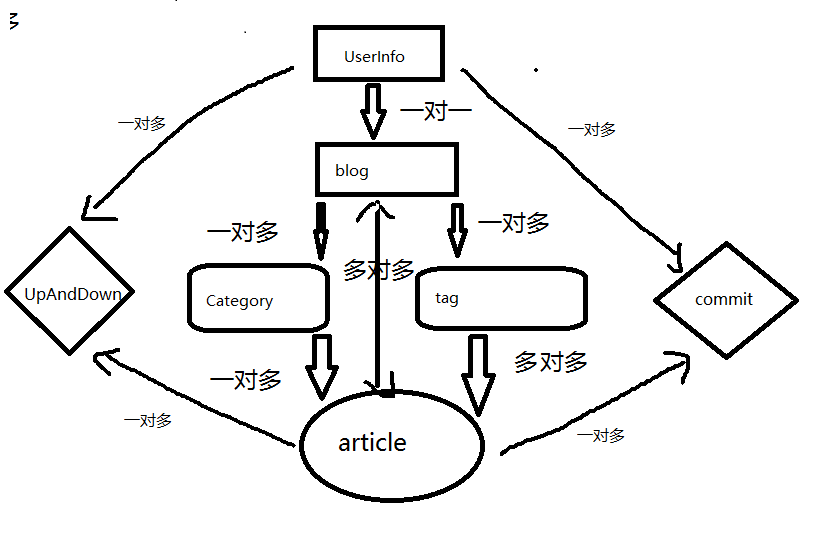
从上图我们看出
①UserInfo----Blog 一个用户表对应一个站点表,他们之间是一对一的关系,所以在任何一张表上加表关系都行
blog=models.OneToOneField(to='Blog',to_field='nid')
②Blog---Category 一个用户表也就是一个站点表对应多个文章分类,他们之间是一对多的关系,关联数据加在Category中,即
blog=models.ForeignKey(to="Blog",to_field='nid',null=True)
③Blog---Tag 一个用户表也就是一个站点表对应多个文章标签表,他们之间是一对多的关系,关联数据加在Tag中,即
blog=models.ForeignKey(to="Blog",to_field='nid',null=True)
④ Category---Article一个文章分类对应多个文章(比如一个Python目录下有多个关于python的文章),他们之间是一对多的关系,关系数据加在Article中,即
category=models.ForeignKey(to="Category",to_field='nid',null=True)
⑤Tag---Article:一个标签对应多个文章,一篇文章可以有多个标签,他们是多对多的关系,我们可以创建第三张表,将Tag和Article都加进去
tag=models.ManyToManyField(to="Tag",through="ArticleTOTage",through_fields=('article','tag'))# 在Article中
# 手动创建第三张表 class ArticleTOTage(models.Model): nid=models.AutoField(primary_key=True) article=models.ForeignKey(to='Article',to_field='nid') tag=models.ForeignKey(to='Tag',to_field='nid'
⑥UserInfo---UpAndDown 一个用户可以给不同的文章点赞,一个赞对应一个用户,所以用户和点赞,点踩与是一对多的关系,将关系创建在UpAndDown这张表中,即
user = models.ForeignKey(to='UserInfo', to_field='nid')
UpandDown---Article 一篇文章可以有很多的点赞数,每一个赞值对应一篇文章.,所以点赞和文章是一对多的关系,将关系表创建在UpAndDown这张表中,即
article = models.ForeignKey(to='Article', to_field='nid')
⑦Commit---UserInfo; 一个用户可以发很多评论,一个评论对应一个用户,所以用户和评论与是一对多的关系,将关系创建在Commit这张表中,即
user=models.ForeignKey(to='UserInfo',to_field='nid')
Commit---Article 一篇文章有很多的评论,即文章很评论是一对多的关系,将表建在Commit中
article=models.ForeignKey(to='Article',to_field='nid')
⑧ Blog---Article 个人站点和文章之间是一对多的关系,一个站点对应写不同的文章,将关系表写在Article中
blog=models.ForeignKey(to='blog',to_field='nid',null=True)
model.py

from django.db import models from django.contrib.auth.models import AbstractUser # Create your models here. # UserInfo 这个表,继承AbstracUser,因为要用suth组件 class UserInfo(AbstractUser): nid=models.AutoField(primary_key=True) # username=models.CharField(max_length=32,unique=True) phone=models.CharField(max_length=32,null=True) # 图像 avatar=models.FileField(upload_to='avatar/',default='/static/img/default.png') # 个人站点 blog=models.OneToOneField(to='Blog',to_field='nid') class Blog(models.Model):#个人站点 nid=models.AutoField(primary_key=True) title=models.CharField(max_length=64)# 标题 site_name=models.CharField(max_length=32)#站点名 theme=models.CharField(max_length=64)#主题 class Category(models.Model):#文章分类表 nid = models.AutoField(primary_key=True) title = models.CharField(max_length=64) # 标题 blog=models.ForeignKey(to="Blog",to_field='nid',null=True) class Tag(models.Model):# 文章标签表 nid = models.AutoField(primary_key=True) title = models.CharField(max_length=64) # 标题 blog=models.ForeignKey(to='Blog',to_field='nid',null=True) class Article(models.Model):# 文章表 nid=models.AutoField(primary_key=True) title=models.CharField(max_length=64) desc=models.CharField(max_length=255) # 大文本 content=models.TextField() # 创建时间,auto_now_add指的是把当前时间加上 create_time=models.DateTimeField(auto_now_add=True) category=models.ForeignKey(to="Category",to_field='nid',null=True) blog=models.ForeignKey(to='blog',to_field='nid',null=True) tag=models.ManyToManyField(to="Tag",through="ArticleTOTage",through_fields=('article','tag')) # 手动创建第三张表 class ArticleTOTage(models.Model): nid=models.AutoField(primary_key=True) article=models.ForeignKey(to='Article',to_field='nid') tag=models.ForeignKey(to='Tag',to_field='nid') # 评论和点赞 class Commit(models.Model): nid=models.AutoField(primary_key=True) user=models.ForeignKey(to='UserInfo',to_field='nid') article=models.ForeignKey(to='Article',to_field='nid') content=models.CharField(max_length=32) create_time=models.DateTimeField(auto_now_add=True) # 自关联 parent_id=models.ForeignKey(to='self',to_field='nid') class UpAndDown(models.Model): nid = models.AutoField(primary_key=True) user = models.ForeignKey(to='UserInfo', to_field='nid') article = models.ForeignKey(to='Article', to_field='nid') is_up=models.BooleanField() class Meta: # 写这些是为了不写脏数据,联合唯一 unique_together=(('user','article'),)
2 登录前端知识小结
login.html

<!DOCTYPE html> <html lang="en"> <head> <meta charset="UTF-8"> <script src="/static/jQuery-3.3.1.js"></script> <link rel="stylesheet" href="/static/bootstrap-3.3.7-dist/css/bootstrap.min.css"> <title>Title</title> </head> <body> {#container-fluid 可以自适应大小#} <div class="container-fluid"> {# 用了class='row'才能用栅格系统#} <div class="row"> {# 总共12个,占了6个,表格放在了中间#} <div class="col-md-6 col-md-offset-3"> <form> <h1>登录</h1> <meta charset="UTF-8"> <div class="form-group"> {# 将for里面协商input里面的id ,点击label就会跳到对应的input框里面#} <label for="name">用户名</label> {# class="form-control" 会独占一行#} <input type="text" id="name" class="form-control"> </div> <div class="form-group"> <label for="">密码</label> <input type="password" id="pwd" class="form-control"> </div> <div class="form-group"> <label for="">验证码</label> <div class="row"> <div class="col-md-6"> <input type="text" id="valid_code" class="form-control"> </div> <img height="35" width="300" src="/get_value_code/" alt=""> </div> </div> {#class="btn btn-primary" 生成一个蓝色的按钮 #} {# class="pull-right" 按扭靠向最右边#} <input type="submit" value="登录" class="btn btn-primary pull-right"> </form> </div> </div> </div> </body> </html>
知识点概括
1 container-fluid 可以自适应大小 2 总共12个,占了6个,表格放在了中间 <div class="col-md-6 col-md-offset-3"> 3 {#将for里面协商input里面的id ,点击label就会跳到对应的input框里面#} <label for="name">用户名</label> 4 {#class="form-control" 会独占一行#} <input type="text" id="name" class="form-control"> 5 class="btn btn-primary" 生成一个蓝色的按钮 #} {# class="pull-right" 按扭靠向最右边#} <input type="submit" value="登录" class="btn btn-primary pull-right">
验证码代码实例

from django.shortcuts import render, HttpResponse from PIL import Image,ImageDraw,ImageFont import random # 管理bytes,从内存中读取数据: # https://www.cnblogs.com/liuqingzheng/articles/10023849.html from io import BytesIO # Create your views here. def get_random_color(): return ( random.randint(0, 255), random.randint(0, 255), random.randint(0, 255) ) def login(request): if request.method == 'GET': return render(request, 'login.html') def get_value_code(request): # with open('static/img/lhf.jpg','rb')as f: # 第一种方式 # data=f.read() # return HttpResponse(data) # 第二种方式 随机生成一张图片 # pip3 imstall Pillow # Pillow是一个图像处理模块,功能很强大 # 第二种方式 # 生成一张图片 # img = Image.new('RGB', (320, 35), color=get_random_color()) # # 保存到本地 # with open('valid_code.png', 'wb')as f: # img.save(f, 'png') # # with open('valid_code.png', 'rb')as f: # data = f.read() # return HttpResponse(data) # 第三种方式 # img = Image.new('RGB', (320, 35), color=get_random_color()) # # 在内存中生成一个文件,速度快 # f = BytesIO() # 相当于在内存中打开了一个空文件 # # 把图片保存到f中 # img.save(f, 'png') # data = f.getvalue() # # # return HttpResponse(data) # 第四种方式 img=Image.new("RGB",(320,35),color=get_random_color()) # 拿到画笔,把图片传到画笔 img_draw=ImageDraw.Draw(img) # 生成一个字体对象,第一个参数是字体文件的路径,第二个参数是字体大小 font=ImageFont.truetype('static/font/ss.TTF',size=25) # 第一个参数:xy的坐标,第二个参数:要写的文字,第三个参数:写文字的颜色,第四个参数:字体 img_draw.text((0,0),'python',get_random_color(),font=font), # 联合唯一 f=BytesIO() img.save(f,'png') data=f.getvalue() return HttpResponse(data)
图片验证第一种方式
with open('static/img/lhf.jpg','rb')as f: data=f.read() return HttpResponse(data)
图片验证第二种方式
# pip3 imstall Pillow 安装pillow模块 Pillow是一个图像处理模块,功能很强大 from PIL import Image import random def get_random_color(): return ( random.randint(0, 255), random.randint(0, 255), random.randint(0, 255) ) img = Image.new('RGB',(320,35),color=get_random_color()) with open('valid_code.png', 'wb')as f: img.save(f, 'png') with open('valid_code.png', 'rb')as f: data = f.read() return HttpResponse(data)
第三种方式
from io import BytesIO from PIL import Image img = Image.new('RGB', (320, 35), color=get_random_color()) f = BytesIO()# 相当于在内存中打开了一个空文件 #把图片保存到f中 img.save(f, 'png') data = f.getvalue() return HttpResponse(data)
第四种方式(推荐)
from PIL import Image,ImageDraw,ImageFont import random from io import BytesIO def get_random_color(): return ( random.randint(0, 255), random.randint(0, 255), random.randint(0, 255) ) def get_value_code(request): img=Image.new("RGB",(320,35),color=get_random_color()) # 拿到画笔,把图片传到画笔 img_draw=ImageDraw.Draw(img) # 生成一个字体对象,第一个参数是字体文件的路径,第二个参数是字体大小 font=ImageFont.truetype('static/font/ss.TTF',size=25) # 第一个参数:xy的坐标,第二个参数:要写的文字,第三个参数:写文字的颜色,第四个参数:字体 img_draw.text((0,0),'python',get_random_color(),font=font), f=BytesIO() img.save(f,'png') data=f.getvalue() return HttpResponse(data)
